Bref : Dans ce guide, nous allons jeter un œil à la commande mkdir qui est utilisée pour créer un répertoire. Nous discuterons également de certains des exemples pratiques qui aideront les débutants à utiliser le système Linux en toute confiance.
En tant qu’utilisateurs de Linux, nous utilisons régulièrement des fichiers et des répertoires. Les fichiers nous permettent de stocker des données importantes tandis que les répertoires nous permettent d’organiser les fichiers de manière appropriée. En plus de cela, nous créons souvent une structure de répertoire hiérarchique pour mieux organiser le contenu.
Dans cet article adapté aux débutants, nous découvrirons les mkdir commande. Comme son nom l’indique, le mkdir La commande est utilisée pour créer un répertoire nommé sur un chemin donné, ce qui nous permet également de créer un ou plusieurs répertoires à la fois avec les autorisations de fichier requises.
Il faut noter que pour utiliser le mkdir commande, l’utilisateur doit disposer des autorisations requises sur le répertoire parent, sinon la commande échouera avec l’erreur d’autorisation refusée.
Tout comme les autres commandes Linux, la syntaxe du mkdir commande est principalement divisée en deux groupes – choix et arguments:
$ mkdir [OPTIONS] ......
Dans la syntaxe ci-dessus, les crochets ([]) représentent les arguments facultatifs tandis que les crochets angulaires () représentent les arguments obligatoires.
Utilisation de base de la commande mkdir sous Linux
Comme son nom l’indique, le mkdir est une forme abrégée de « créer un répertoire”. La bonne chose est qu’il crée un répertoire uniquement si un répertoire ou un fichier avec le même n’existe pas au chemin donné. De cette façon, il s’agit d’une commande très sûre et ne cause aucun dommage au système.
Dans cette section, nous verrons l’utilisation de base du mkdir commande avec des exemples.
1. Créer un répertoire sous Linux
L’une des utilisations fondamentales de la mkdir La commande consiste à créer un répertoire nommé sur un chemin donné. Créons donc un répertoire avec le nom rpm-distros dans le répertoire de travail courant :
$ mkdir rpm-distros
Maintenant, utilisez la commande ls pour vérifier que le répertoire a été créé :
$ ls -l
Dans le premier exemple, nous avons utilisé le chemin relatif avec le mkdir commande. Cependant, cette commande prend également en charge le chemin absolu.
Nous pouvons utiliser la commande pwd ou la pwd variable d’environnement pour trouver le chemin absolu du répertoire de travail courant.
Alors, créons le répertoire nommé – distributions deb dans le répertoire de travail courant en utilisant le chemin absolu :
$ mkdir $PWD/deb-distros
Maintenant, vérifiez que le nouveau répertoire a été créé dans le répertoire de travail actuel :
$ ls -l
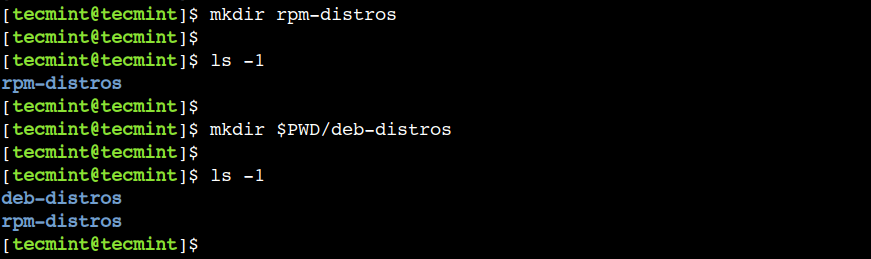
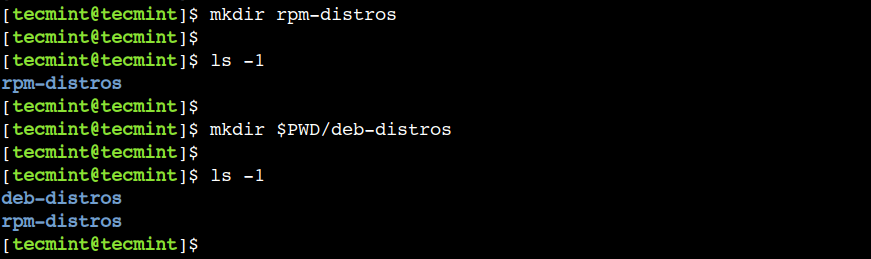
2. Créer plusieurs répertoires sous Linux
La mkdir La commande accepte plusieurs chemins comme argument, ce qui nous permet de créer plusieurs répertoires en une seule fois.
Créons trois répertoires à l’intérieur du distributions deb répertoire à l’aide de la seule commande :
$ mkdir deb-distros/kali deb-distros/mint deb-distros/ubuntu
Maintenant, listons le contenu du distributions deb annuaire:
$ ls -l deb-distros
Comme on peut le voir, le mkdir La commande a créé plusieurs répertoires avec succès.


3. Créer plusieurs répertoires à l’aide de l’extension Brace
Dans l’exemple précédent, nous avons vu comment créer plusieurs répertoires dans un autre répertoire à l’aide d’une seule commande. Cependant, ce n’était pas le moyen le plus efficace car nous avons spécifié le nom du répertoire parent, c’est-à-dire distributions deb avec chaque sous-répertoire.
Pour surmonter cette limitation, nous pouvons spécifier les noms de sous-répertoires dans une extension d’accolade, comme illustré dans l’exemple suivant, où nous créons trois sous-répertoires à l’intérieur du rpm-distros annuaire:
$ mkdir rpm-distros/{alma,centos,fedora}
Ici, nous devons noter les deux points importants suivants :
- Il n’y a pas d’espaces de chaque côté de la virgule
(,). - La fonction d’extension de contreventement est disponible dans Frapper shell uniquement, cette approche est donc moins portable.
Vérifions maintenant que la structure de répertoire requise a été créée avec succès :
$ ls -l rpm-distros


4. Créer une structure de sous-répertoires imbriqués
Dans les sections précédentes, nous avons vu comment créer plusieurs répertoires. Cependant, cette approche ne fonctionne pas si nous souhaitons créer une structure de répertoires imbriquée. Dans un tel cas, nous pouvons utiliser le -p option de la commande qui crée le répertoire parent si nécessaire.
Créons une structure de sous-répertoires imbriqués :
$ mkdir -p rpm-distros/centos/8.x/8.1/8.1-1911
Maintenant, vérifiez le contenu du rpm-distros/centos répertoire de manière récursive :
$ ls -1R rpm-distros/centos
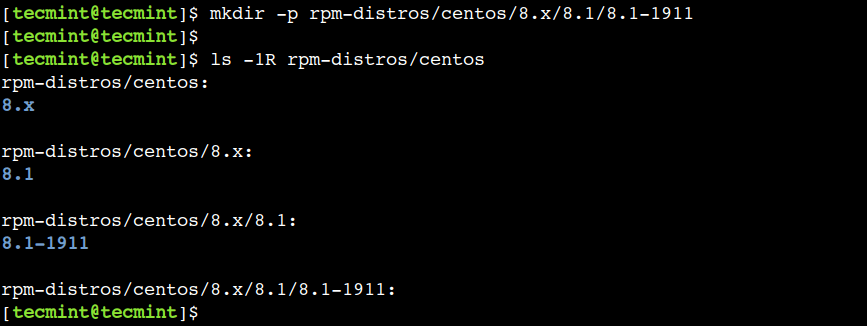
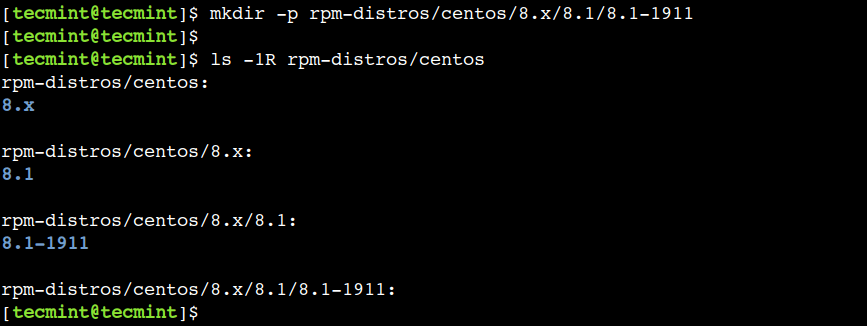
Comme nous pouvons le voir, la commande a créé la structure de répertoire requise sans signaler l’erreur pour les répertoires parents existants. Cette option est très pratique lors de l’écriture de scripts shell. Nous pouvons l’utiliser pour supprimer l’erreur de création de répertoire qui pourrait se produire en raison du répertoire existant.
5. Créer un répertoire avec des autorisations
Parfois, nous devons modifier l’autorisation d’accès du répertoire immédiatement après sa création. Dans ce cas, nous devons utiliser les deux commandes – mkdir et chmod. Cependant, nous pouvons obtenir le même résultat en utilisant une seule commande.
Utilisons le -m option pour définir les autorisations d’accès sur un répertoire lors de sa création :
$ mkdir -m 777 dir-1
Dans cet exemple, nous avons utilisé le format numérique pour définir l’autorisation d’accès. De la même manière, nous pouvons utiliser le format textuel.
Par exemple, nous pouvons obtenir le même résultat en utilisant la commande ci-dessous :
$ mkdir -m a=rwx dir-2
Maintenant, utilisez la commande ls pour connaître la permission d’accès des répertoires :
$ ls -ld dir-2 | awk '{print $1}'
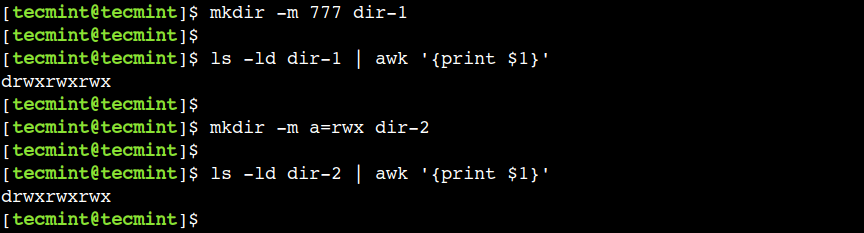
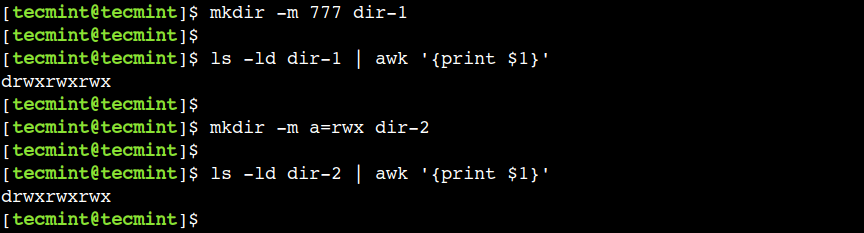
6. Activer Verbose avec la commande mkdir
Par défaut, le mkdir La commande n’imprime rien sur le terminal après la création du répertoire. Par conséquent, jusqu’à présent, nous avons utilisé la commande ls pour vérifier si le répertoire a été créé ou non.
Pour contourner cette limitation, nous pouvons utiliser le mode verbeux de la commande qui imprime le message pour chaque répertoire créé. Cette option donne des informations significatives lorsque nous la combinons avec le –p option:
Utilisons le -v option avec la commande pour activer le mode verbeux :
$ mkdir -p -v dir-1/dir-2/dir-3/dir-4/dir-5
Maintenant, observons la sortie de la commande :


Dans cet article, nous avons vu l’utilisation de base du mkdir commande. Tout d’abord, nous avons vu comment créer un seul répertoire ainsi que plusieurs répertoires. Ensuite, nous avons vu comment définir des autorisations sur un répertoire lors de sa création. Enfin, nous avons vu comment vérifier la création du répertoire en utilisant le mode verbeux.
Connaissez-vous un autre meilleur exemple de la commande mkdir sous Linux ? Faites-nous part de vos opinions dans les commentaires ci-dessous.
Si vous appréciez ce que nous faisons ici sur TecMint, vous devriez considérer :
TecMint est le site communautaire à la croissance la plus rapide et le plus fiable pour tout type d’articles, de guides et de livres Linux sur le Web. Des millions de personnes visitent TecMint ! pour rechercher ou parcourir les milliers d’articles publiés accessibles GRATUITEMENT à tous.
Si vous aimez ce que vous lisez, pensez à nous acheter un café (ou 2) en signe d’appréciation.
Nous sommes reconnaissants pour votre soutien sans fin.






![10 exemples de commandes Gzip [Compress Files in Linux]](https://media.techtribune.net/uploads/2023/06/Gzip-Command-in-Linux-238x178.png)




